Como esperado, a Apple anunciou um sistema operativo Mac mais recente e mais avançado na Worldwide Developer Conference (Conferência Mundial de Desenvolvedores). O macOS 11, com o nome Big Sur, oferece uma interface mais recente e novas barras de menu, ícones redesenhados e outras características. É melhor que o macOS 10.15, Catalina, devido às suas poderosas melhorias e novas características. Contudo, a Apple descartou várias versões Mac, tornando quase impossível a instalação do macOS 11 em Macs sem suporte. Neste artigo, você irá aprender acerca dos dispositivos compatíveis e como instalar macOS 11 em Macs antigos ou em dispositivos sem suporte. Ainda assim, você poderá aproveitar o macOS 11.
Quais Dispositivos São Compatíveis com macOS 11
A Apple está constantemente a fornecer atualizações de software e apoio para os seus dispositivos. Se você tem um MacBook, MacBook Pro, MacBook Air, Mac mini, iMac ou Mac Pro, você precisa entender que nem todos os Macs conseguem suportar o macOS 11, oficialmente. Qualquer Mac comprado desde o final de 2013 pode ser compatível.
Por isso, antes de instalar o macOS 11 em qualquer dispositivo, é importante verificar se este está entre os Macs com suporte. A lista seguinte mostra as versões Mac que podem receber todas as atualizações do macOS 11, Big Sur, sem erros.
- Mac Pro 2013 e posterior
- MacBook Pro e Air do final de 2013 e posterior
- iMac 2014 e posterior
- Mac mini 2014 e posterior
- MacBook 2015 e posterior
- iMac Pro 2017 e todos os modelos posteriores.
Desta lista, é evidente que os requisitos para compatibilidade avançaram aproximadamente um ano, no que diz respeito aos modelos, desde a atualização macOS 10.15. High Sierra, Catalina e Mojave são conhecidos por funcionarem na perfeição em Macs mais antigos.
High Sierra era funcional em múltiplas máquinas antigas, incluindo as de 2009. Mojave suportava computadores da Apple de 2012 para a frente, o que também se aplicava ao Catalina. Contudo, Big Sur tem uma estratégia diferente, suportando modelos que começam em 2013; o seu suporte para modelos MacBook Pro e MacBook Air avançou de 2012 para 2013.
A Apple tomou estas medidas porque não suporta o seu hardware para sempre. Em adição, produz continuamente sistemas operativos novos que oferecem novas características que requerem melhores processadores para trabalhar. Ou seja, quanto mais antigas forem as máquinas, menos poderosas tendem a ser
Saber quais os Macs que são compatíveis com macOS 11 não é suficiente. Você necessita estar atento às versões Mac que a Apple desiste de atualizar. Das quais são incluídas as seguintes;
- MacBook Air 2012
- 2012 Mac mini 2012
- iMac 2012, 2013 iMac
- MacBook Pro 2012, Primeiro 2013 MacBook Pro
Como Instalar macOS 11 em Mac Sem Suporte
Se acha que o seu Mac não está na lista dos compatíveis, você irá ficar pensando "Posso instalar macOS 11 em Mac antigo?". A resposta é Sim, pode e, por isso, não precisa se preocupar.
Contudo, você precisa salvar os seus dados antes de instalar o macOS 11 no seu Mac antigo. Podem ocorrer problemas no processo de atualização do seu sistema operativo para macOS 11 ou alterações inesperadas que possam causar a perda de dados. Por essa razão, use o procedimento seguinte para salvar os seus arquivos Mac;
- Encontrar o Time Machine no seu Mac e iniciar
- Selecionar a opção Selecionar Disco de Backup
- Escolher a localização onde deseja salvar os arquivos, por exemplo, um disco externo.
- Ligar Time Machine através da função On, que se encontra no lado esquerdo do seu ecrã.
- Notar as três opções em baixo no dispositivo de armazenamento; Backup mais antigo, Último backup e Backup seguinte. Dentro de 5 minutos o backup irá ser programado.
- Usar a opção Fazer Back Up Agora para aumentar a rapidez do procedimento.
Os passos apresentados a seguir vão responder à pergunta "Como posso instalar o macOS 11 em um Mac sem suporte?". O método é simples se você ficar focado na linha de comandos, bem como em outros procedimentos de instalação.
Passo 1: Para instalar o macOS 11 em Mac antigo, você deve descarregar os arquivos requisitados dos links em baixo.
- Download pkg from http://swcdn.apple.com/content/down…kxzj3zjshu1srsh4n74a41n4/InstallAssistant.pkg
- Download https://forums.macrumors.com/attachments/really-simple-installer-hack-zip.926156/
Apóes descarregar esses arquivos, copiaar o hax.dylib e colar na pasta inicial.
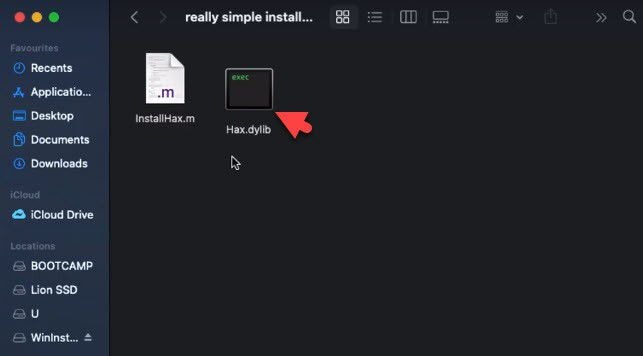
Passo 2: Uma vez colado o código na pasta inicial, fazer duplo clique em InstallAssistant.pkg para instalar o seu conteúdo.
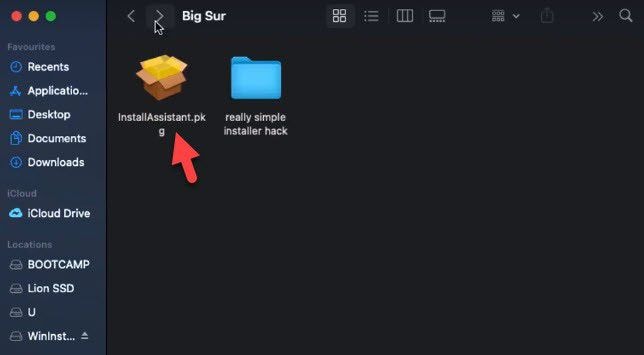
Passo 3: Você irá automaticamente à Página de introdução do instalador Assistente de Instalação, onde você deve seguir cinco passos para finalizar o processo de instalação. Prosseguir clicando em Continuar.
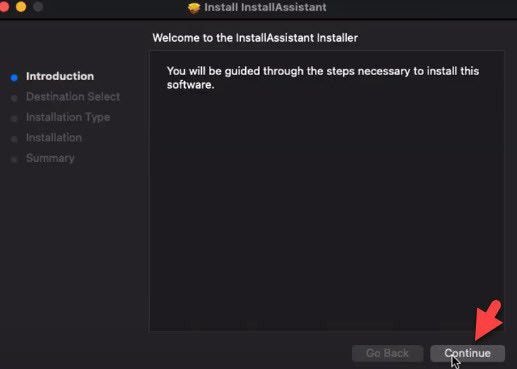
Passo 4: É de notar que o arquivo irá ocupar 20.1MB do seu computador Mac. Para executar uma instalação padrão deste software no disco "Macintosh SSD", clicar na utilidade Instalar. Você irá receber um pedido para inserir a sua password e, de seguida, clique na função Instalar Software.
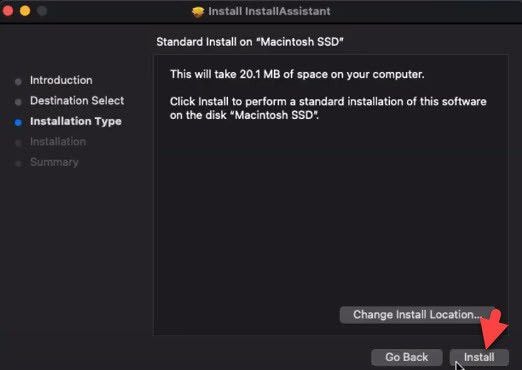
Passo 5: Prosseguir com a inicialização em modo recuperação, pressionando Cmd-R imediatamente após iniciar, até que o modo de recuperação seja ativado. É possível também manter pressionado Cmd-Option-R, se você não tem a partição de recuperação. Assim que a instalação e o modo de recuperação estiverem terminados, ir a Serviços e aceder a Terminal. Aqui, escrever "csrutil disable" e pressionar Enter.
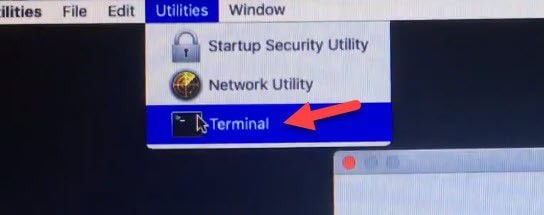
Passo 6: Uma vez reiniciado o Mac, abrir o Terminal e escrever as seguintes linhas de comando;
- Terminal comando 1: sudo defaults write /Library/Preferences/com.apple.security.libraryvalidation.plist DisableLibraryValidation -bool true
- Terminal comando 2: launchctl setenv DYLD_INSERT_LIBRARIES $PWD/Hax.dylib
Uma vez aplicado o primeiro comando, assegure que escreve a sua password para prosseguir com a aplicação do segundo comando.
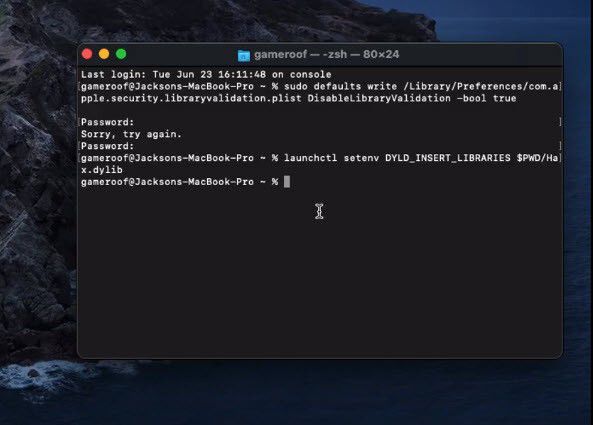
Passo 7: Tendo aplicado as duas linhas de comando, inicie o instalador de macOS Big Sur que instalou anteriormente do InstallAssistant.pkg. Clicar em Continuar e completar as instruções para terminar a instalação.
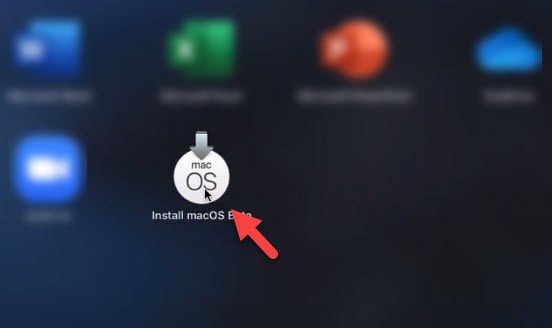
Passo 8: Seja paciente ao completar a instalação, assim que terminada, irá aparecer o papel de parede do macOS 11 Big Sur no ecrão do Mac. Essa é a indicação que você instalou com sucesso o macOS 11 no seu Mac sem suporte.
O Melhor Editor PDF para macOS 11 – PDFelement para Mac
Já instalado o macOS 11 em seu Mac antigo, obtenha o melhor editor para os seus PDFs, PDFelement para Mac. Este editor de PDF livre de problemas apresenta uma interface simples para usuários Mac, incluindo principiantes. É a ferramenta de gestão de PDF mais econômica quando comparada com múltiplas outras soluções para PDF no mercado, pois oferece ao usuário acesso a todas as suas características a um preço razoável e baixo.

O PDFelement para Mac consegue executar a maioria das atividades do macOS 11, como processamento em lote para converter PDF para outros tipos de arquivos, como Excel, PowerPoint, TEXTO, Word e imagens. Coloca também marcas de água, insere numeração de bate e insere imagens de fundo em múltiplos arquivos em um curto espaço de tempo. É de notar que o processo em lote acontece sem supervisão. Se o seu macOS tem contratos legais, o PDFelement para Mac permite a criação e introdução de assinaturas digitais.
Portanto, o PDFelement para Mac facilita o trabalho com documentos que incluem equações, números, apresentações e ensaios, imagens e outros trabalhos. As marcas de água provam a autenticidade do seu PDF, tornando difícil a fraude ou a cópia dos seus documentos. Em semelhança, os fundos tornam o seu PDF único. As assinaturas digitais também aprovam a originalidade dos seus contratos.
 100% Seguro | Sem Anúncios |
100% Seguro | Sem Anúncios |

